Как отправить приложение в App Store – Полное руководство
Опубликовано: 2023-11-23Наконец, после больших затрат на разработку приложения для iOS, пришло время представить его всему миру.
По данным за первый квартал 2021 года, Apple App Store, являющийся вторым по величине магазином приложений, демонстрирует около 2,22 миллиона приложений, доступных для iOS, и их количество со временем постоянно увеличивается.
Целью магазина приложений является предоставление конечным пользователям наилучшего опыта; Вот почему каждое приложение поставляется со стандартами советов и предлагает что-то новое. Магазин хочет, чтобы пользователь чувствовал себя уверенно, когда дело касается безопасной загрузки приложений.
Ну, это непростая задача — нажать кнопку «Отправить», но и не сложная.
После того как вы успешно создали приложение, остается только отправить его в магазин приложений. Мы разработали пошаговый процесс публикации приложения в магазине Apple. Если следовать правильному пути, вы наверняка успешно загрузите свое приложение и получите беспрепятственное одобрение.
Давайте начнем!
Оглавление
Что нужно сделать перед загрузкой приложения в App Store
Прежде чем начать процесс, давайте сначала проверим критические требования, которым должно соответствовать ваше приложение.
Учитывайте технические предпосылки
Начнем с технических предпосылок.
Зарегистрируйтесь для учетной записи разработчика Apple
Первоначально вам следует начать с регистрации в программе Apple Developer Program. Аккаунт будет стоить 99 долларов в год . Помимо публикации вашего приложения, оно будет иметь множество преимуществ.
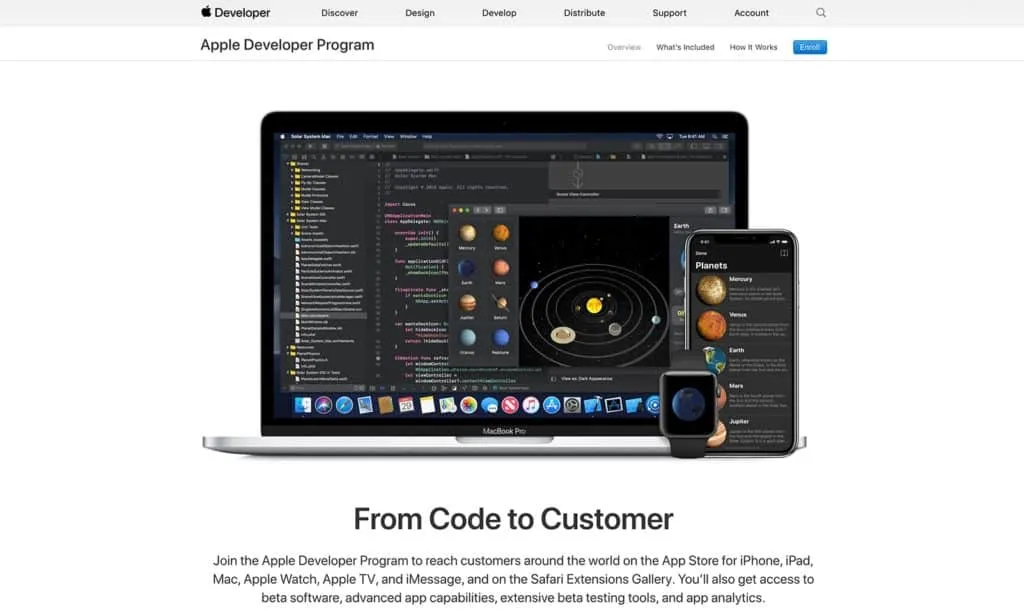
Отправка сборки приложения в App Store Connect
Перед отправкой приложения на проверку необходимо выполнить сборку приложения.
Примечание. Вы можете загрузить сборку с помощью Xcode или Transporter.После того как App Store Connect обработает сборку, вы сможете просмотреть ее как ресурс сборки.
Выполните юридические предпосылки
Приложение iOS, которое вы загружаете в App Store, должно соответствовать всем юридическим требованиям во всех выбранных вами местах.
Apple проверяет, соответствует ли приложение Лицензионному соглашению программы разработчиков Apple. Эта лицензия описывает соглашения об использовании и обмене данными, сбор и хранение данных, сбор данных от детей и защиту данных медицинских исследований.
Приложение должно содержать уникальный контент, который вы создаете или имеете лицензию на использование.
Ознакомьтесь с официальными рекомендациями
Apple уделяет особое внимание качеству приложения и информации о нем, которую мы видим на странице продукта в App Store. Ваше приложение должно соответствовать рекомендациям магазина приложений, относящимся к процессу отправки приложения.
Как опубликовать свое приложение в App Store
Теперь давайте начнем с пошаговой загрузки приложения в магазин приложений.
#1 Зарегистрироваться App Store Connect
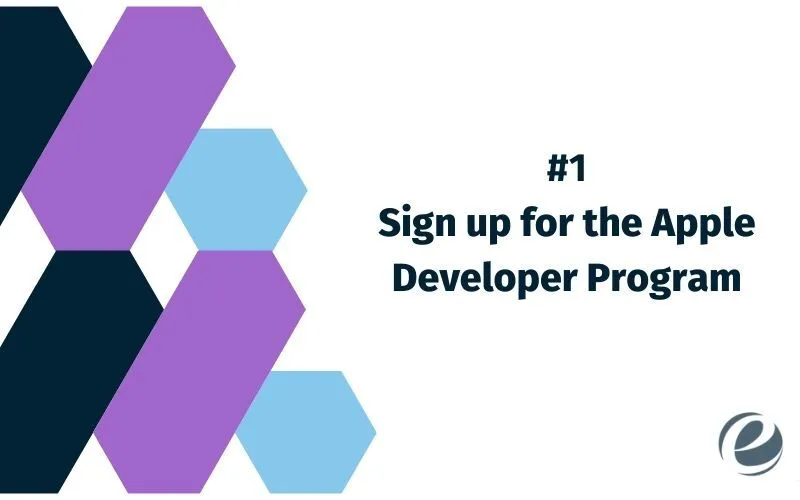
Веб-сайт App Store Connect, доступ к которому предоставляется только после регистрации, — это ваш портал, который помогает вам управлять всем, что есть в App Store.
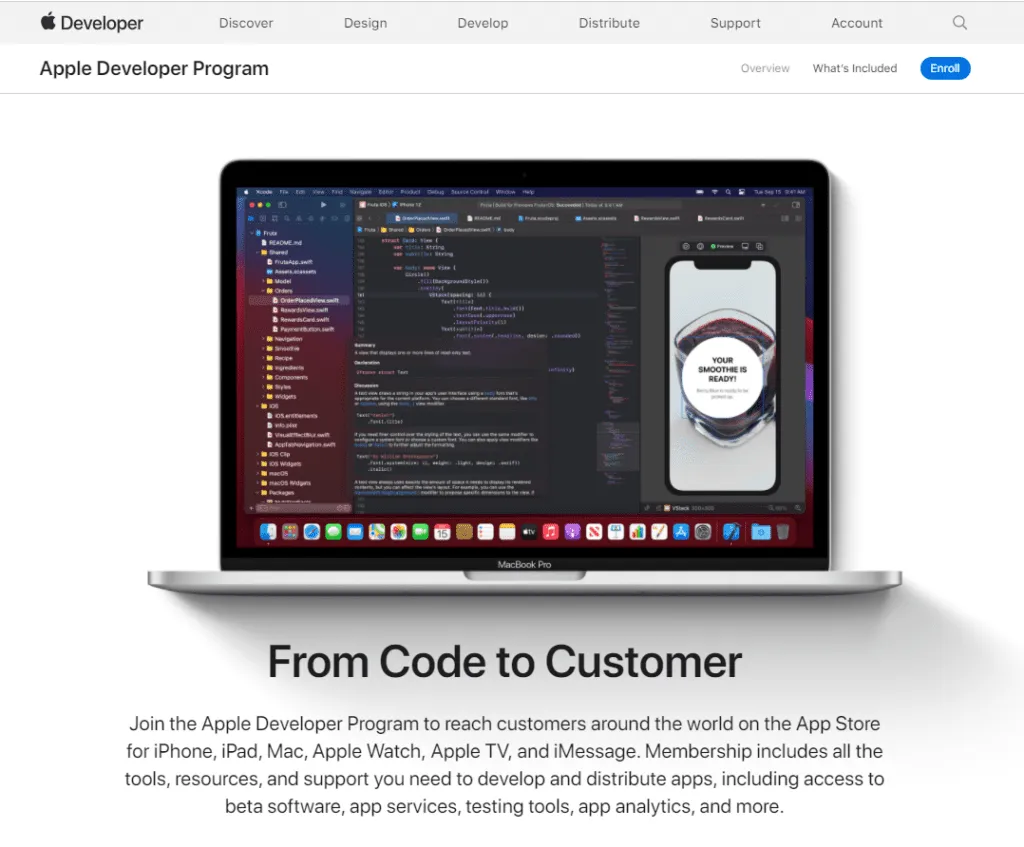
Для платных приложений
Если приложение, которое вам нужно отправить, является платным, вы должны подписать договор, определяющий условия оплаты.
Для бесплатных приложений
Нет такой необходимости. Вы можете двигаться дальше.
№2. Подготовьте свое приложение к отправке
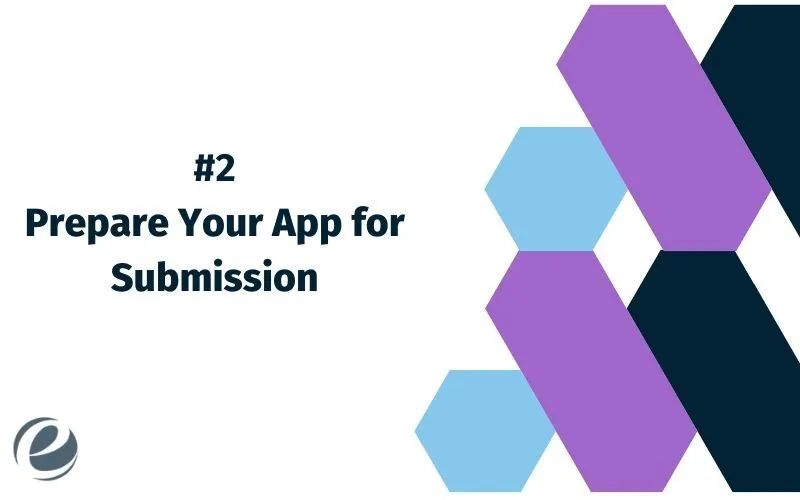
Есть несколько шагов, которые вам следует предпринять, чтобы подготовить ваше приложение к отправке.
Следуйте рекомендациям App Store.
Прежде чем загружать приложение в Apple App Store, вам необходимо пройти процедуру сертификации приложения. Если вы хотите, чтобы ваше приложение было опубликовано, убедитесь, что оно соответствует рекомендациям App Store.
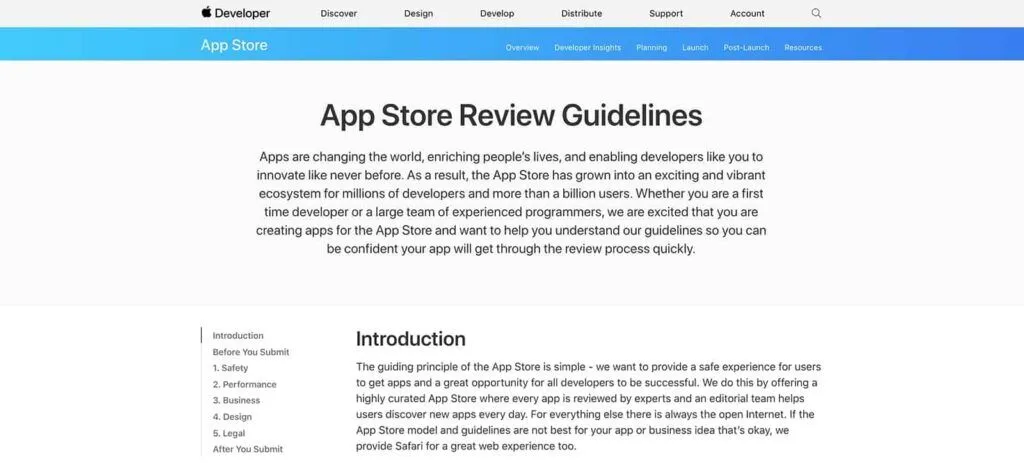
Проверьте свое приложение и исправьте ошибки, если таковые имеются.
Более того, ваше приложение должно работать бесперебойно и не содержать ошибок. Если произойдет сбой во время тестирования рецензентом, ваше приложение не пройдет проверку.
Тестируя свое приложение, позвольте ему подвергнуться различным условиям. Проверьте его, как будто вы хакер, и попробуйте взломать его.
№3. Создайте свой список приложений в магазине
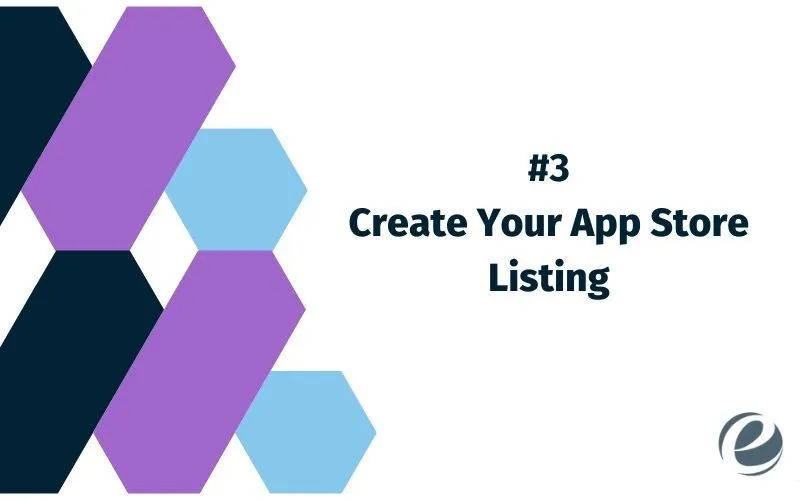
Выполните следующие действия, чтобы создать список приложений в магазине.
Заполните всю информацию о вашем приложении
Для этого войдите в App Store Connect.
Чтобы подать заявку –
- Чтобы создать новое приложение:
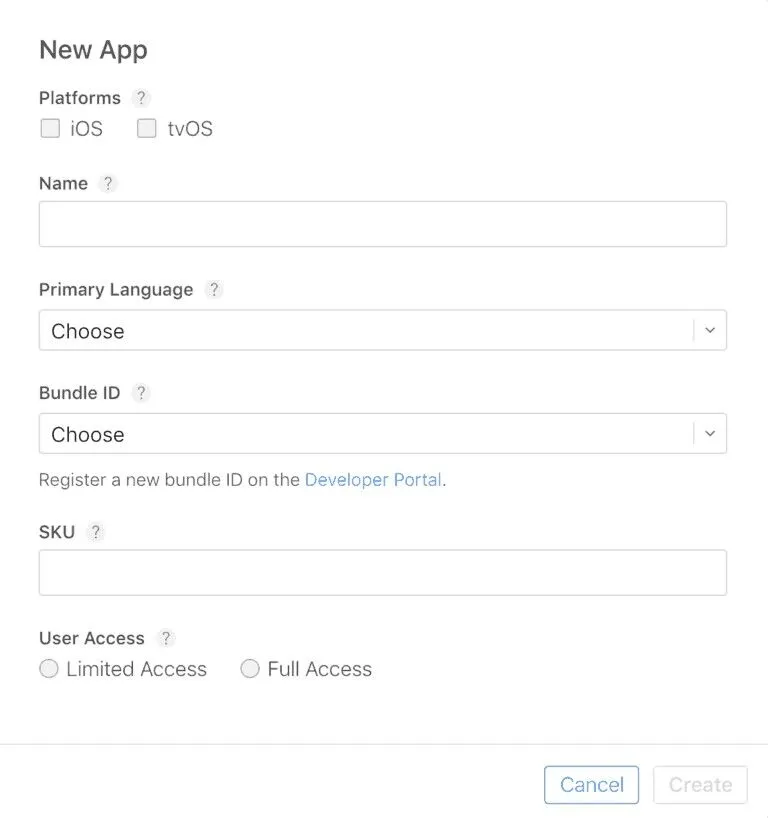
Идти к
Меню «Мои приложения» > выберите опцию «+».
Чтобы загрузить обновление в существующее приложение, вы выполните те же действия, но выберите существующее приложение вместо добавления нового.
Заполните полную информацию, относящуюся к вашему приложению, которую запрашивает магазин.
Платформы: выберите платформу, которую поддерживает ваше приложение.
Имя: выберите имя для вашего приложения (до 30 символов), которое будет видеть пользователь.
Основной язык: выберите язык, который будет использовать ваше приложение.
Идентификатор пакета: если ваш конструктор приложений готов, выберите тот же идентификатор или выберите идентификатор приложения, зарегистрированный в вашей учетной записи разработчика.
SKU: Единица хранения запасов, дополнительная ценность, которая поможет вам, если вы хотите связать продажи вашего приложения с внутренним номером SKU, используемым вашей бухгалтерией.
Доступ пользователей: укажите, доступно ли ваше приложение каким-либо конкретным группам людей или каждому участнику вашей организации App Store Connect.
После заполнения всех обязательных полей нажмите кнопку «Создать», которая приведет вас на страницу продукта.
Укажите URL-адрес Политики конфиденциальности вашего приложения.
Затем добавьте URL-адрес политики конфиденциальности вашего приложения.
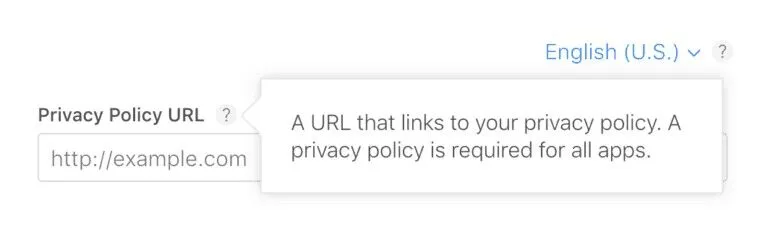
Вы можете включить все необходимые сведения, касающиеся политики конфиденциальности вашего приложения, включая методы сторонних партнеров в код, который вы можете интегрировать в свое приложение.
Эти данные указаны на метке конфиденциальности приложения на странице продукта в App Store и необходимы для отправки новых приложений и обновлений приложений в App Store.
Определите цену вашего приложения
Решите, какую цену вы установите для своего приложения.
Определите выпуск версии вашего приложения
Далее вы можете решить, какой вариант вы хотите выбрать для выпуска версии вашего приложения после того, как оно пройдет процесс сертификации.

Вручную: вам придется зайти в App Store Connect и выпустить версию.
Немедленно: он будет выпущен после прохождения сертификации.
В определенную дату: после прохождения сертификации он будет выпущен в определенную дату.
Покупки в приложении
Здесь вы можете определить все, что имеет отношение к покупкам в приложении, если ваше приложение будет способствовать покупке виртуальных продуктов, например, доступ к функциям, баллам и другому контенту.
Существует четыре типа покупок в приложении:
- Расходный материал
- Нерасходуемый
- Автоматически возобновляемая подписка
- Непродлеваемая подписка
№4. Сделайте и загрузите скриншоты вашего магазина приложений
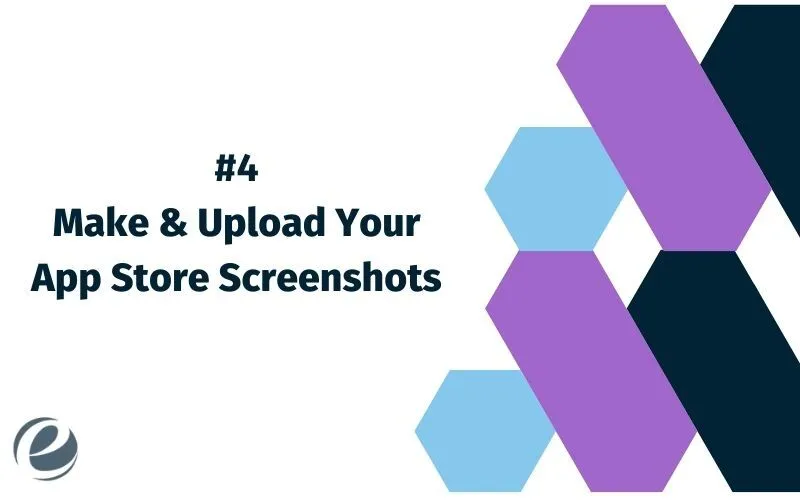
Вы можете использовать различные способы создания снимков экрана в соответствии со спецификациями снимков Apple.
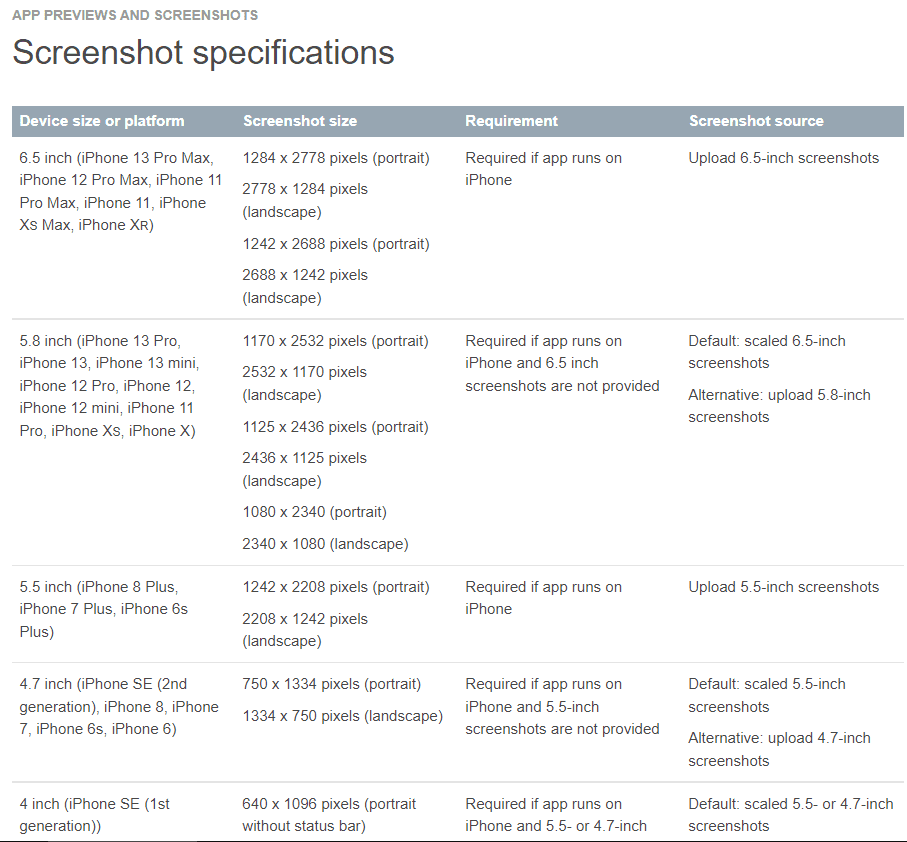
Используйте шаблон макета
Для этого вам понадобятся некоторые инструменты.
Перед этим вам понадобится программное обеспечение для графического дизайна, например:
- Эскиз
- Фигма
- Adobe Photoshop
Далее вам нужно разработать макеты.
Вы можете использовать бесплатный генератор макетов для создания макетов устройств, таких как FluidUI, Moqups, AppCooker и других. Вы можете попробовать портретную или альбомную ориентацию. Затем вы можете импортировать это в графическую программу и добавить любой текст, который вам нравится.
Необработанные скриншоты
Самый простой и быстрый способ опубликовать свое приложение в симуляторе iOS — перейти к экрану, снимок которого вы хотите сделать, а затем на клавиатуре нажать CMD+S.
Он разместит файл изображения PNG на вашем рабочем столе. Вам просто нужно загрузить это в свой App Store Connect!
Используйте генератор скриншотов App Store
Еще один способ упростить и упростить процесс создания снимков экрана — попробовать различные инструменты, доступные на рынке, такие как приложения Davinci, Shotbot и т. д.
Загрузите скриншоты вашего магазина приложений
Вам просто нужно зайти в свой список приложений в магазине (который мы создали ранее) и загрузить скриншоты, созданные на нашем последнем шаге.
# 5. Отправьте свое приложение в App Store.
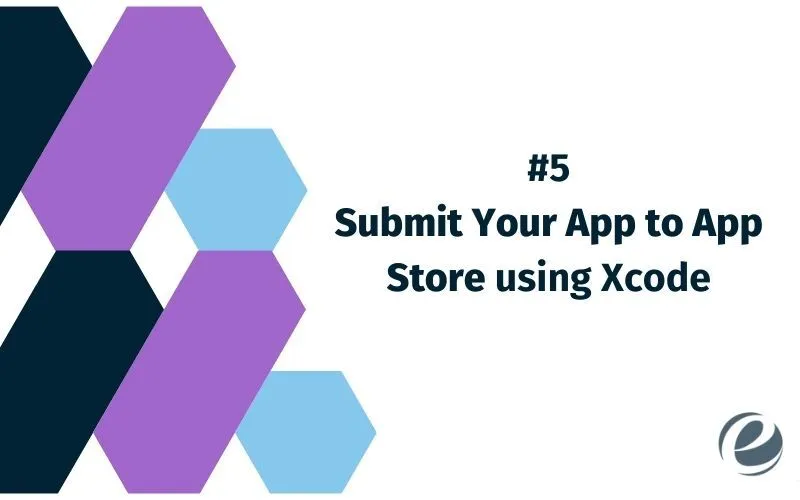
Для этого вы должны убедиться, что ваше приложение работает должным образом и не содержит ошибок.
После этого в Xcode вам следует настроить информацию о подписи и команде.
Кроме того, вам следует убедиться, что версия вашего приложения установлена на 1.0.0, если вы отправляете новое приложение. Наоборот, если публикуете обновление, не забудьте повысить версию сборки.
Издательский:
Вы можете использовать Xcode 11, чтобы легко опубликовать свое приложение. Это освобождает вас от различных задач, которые вам нужно было выполнить ранее, например, для профилей, сертификатов и многого другого. Xcode умен и способен самостоятельно выполнять такие шаги.
Чтобы создать полный архив, вам следует сначала выбрать универсальное устройство iOS из списка симуляторов.
Идти к -
Продукт > Архив
И затем разрешите ему объединить ваше приложение. Размер вашего приложения будет определять, сколько времени займет этот процесс.
После этого вы увидите окно «Архив», в котором вы сможете управлять всеми архивами, созданными Xcode.
Всякий раз, когда вы выбираете «Архив» в меню, Xcode объединяет новый архив для вашего App Store Connect.
Вы можете удалить из списка старые бандлы или дубликаты, если таковые имеются.
Затем выберите архив и выберите «Распространить приложение» .Он покажет вам различные способы распространения, которые вы можете выбрать, например, iOS App Store, Ad Hoc, Enterprise и Development.
После выбора iOS App Store они начнут с проверок и проверок, чтобы убедиться, что ваше приложение не повреждено.
Если все пойдет хорошо, это хорошо, но если что-то произойдет между ними, Xcode сохранит вас и вернет вас к кодированию или добавлению недостающих ресурсов.
Если Xcode обнаружит, что с архивом все в порядке, процесс загрузки будет выполняться постоянно. Время, необходимое для завершения загрузки приложения, будет зависеть от размера архива и скорости вашего интернет-соединения.
Как только это будет сделано, появится последнее окно с сообщением:
«Приложение «LOSTLocations» успешно загружено».
Теперь вашему приложению нужно пройти половину пути, чтобы его опубликовали в iOS App Store.
№6. Отправьте свое приложение на рассмотрение
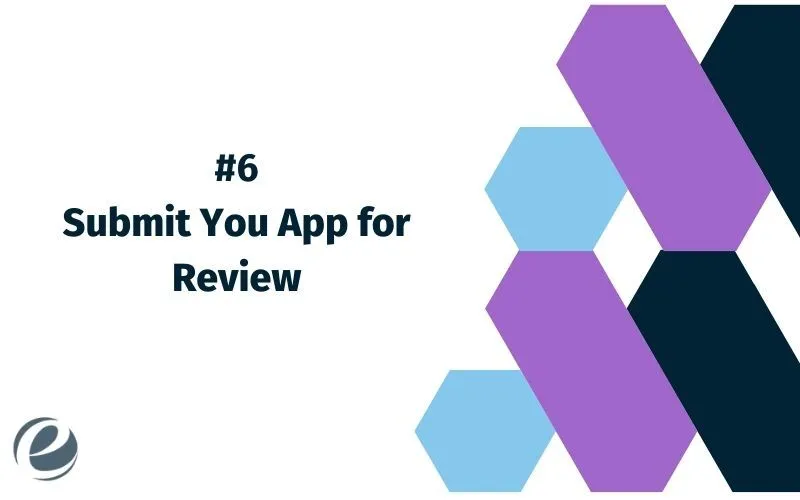
Теперь вам нужно добавить сборку, экспортированную из Xcode. Xcode получает архив, но App Store Connect потребуется некоторое время для его обработки.
Вот и все!
В правом верхнем углу экрана нажмите кнопку «Сохранить», после чего вы увидите кнопку «Отправить на проверку », которая станет синей.
Перед этим на экране появится пара вопросов, на которые вам нужно ответить и нажать кнопку «Отправить».
№7. В прямом эфире!
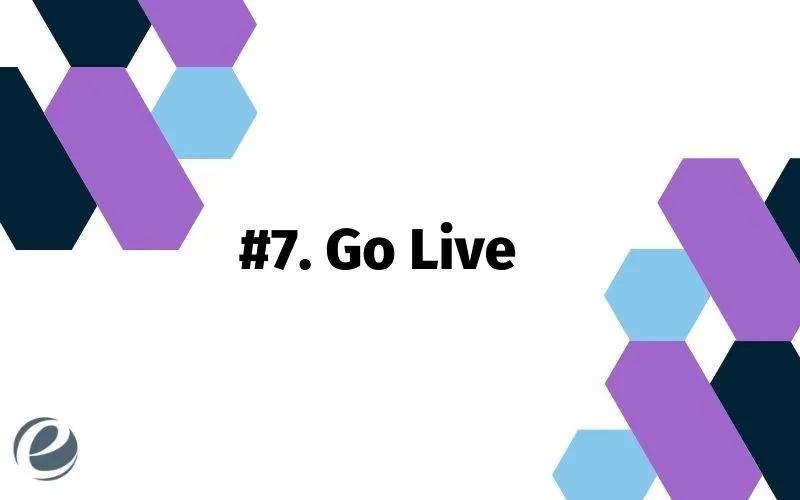
Теперь ваше приложение присоединится к списку ожидания для группы проверки и сертификации Apple. Появится метка желтого цвета.
Раньше этот процесс рассмотрения занимал 1-2 недели, но сегодня он закрывается всего за 3-4 дня. Более того, обновление приложения завершается быстрее.
После одобрения вы получите электронное письмо.
Вуаля!
Если отклонено
Перед повторной отправкой вам необходимо внести важные исправления.
С помощью App Store Connect вы можете общаться с Apple по любым вопросам. Более того, если вы считаете, что ваше приложение отклонено несправедливо, поднимите вопрос и подайте апелляцию.
Большинство приложений сталкиваются с отказом из-за их низкой производительности. Итак, вы должны быть уверены, что ваше приложение не содержит ошибок и работает должным образом. Вы можете использовать инструмент сообщения об ошибках, такой как Firebase, Crashlytics, Xcode и другие, для проведения бета-тестирования и снижения вероятности отклонения вашего приложения.
Если одобрено
Теперь вы можете просматривать продажи, загрузки, рейтинги и обзоры вашего приложения непосредственно в App Store Connect.
Контрольный список для отправки в App Store
- Проверьте свое приложение
- Ознакомьтесь с рекомендациями App Store
- Добавьте сведения о своем приложении, например название, категорию и т. д.
- Создайте скриншоты своего приложения и загрузите их.
- Зарегистрируйтесь в программе разработчиков Apple
- Настройте учетную запись iTunes Connect
- Подготовьте приложение к распространению
- Загрузите свое приложение
- Отправьте свое приложение на проверку
Как Emizentech может помочь вам разместить приложение в App Store?
Публикация приложения в App Store может показаться простой, если вы посмотрите на шаги (упомянутые выше). Но для этого нужны некоторые технические навыки и достаточное количество времени и усилий.
Ведя свой бизнес, вам может быть сложно выделить время на разработку приложения и его публикацию.
Вы можете нанять компанию по разработке приложений для iOS, чтобы получить помощь от концепции до развертывания. Мы помогаем клиентам с услугами по разработке приложений, а также оказываем текущие услуги и услуги по обслуживанию, чтобы помочь вашему приложению работать успешно.
Заключение
Процесс публикации приложения может показаться сложным, но, возможно, вы изменили свое мнение по этому поводу после прочтения этого поста.
Вам просто нужно иметь все необходимые ресурсы для успешной загрузки приложения в App Store. Также вы можете прочитать нашу публикацию о публикации приложения в магазине Google Play для захвата аудитории с помощью Android-устройств.
Что касается разработки, Emizentech — ведущая компания по разработке приложений, предоставляющая услуги по всему миру.
Часто задаваемые вопросы (FAQ)
Чтобы опубликовать приложение в Google Play Store, вы должны заплатить единовременную плату в размере 25 долларов США .
